
Turinys:
- Autorius John Day [email protected].
- Public 2024-01-30 10:46.
- Paskutinį kartą keistas 2025-06-01 06:09.

Taigi, ką daryti, kai atliekate matavimus naudodami „Digital Vernier Caliper“ir turite „Arduino“atlikti šiuos matavimus? Galbūt juos išsaugoti, atlikti tam tikrus skaičiavimus arba pridėti šiuos matavimus prie grįžtamojo ryšio kilpos iš savo mechaninio įrenginio. Šioje pamokoje mes išardysime „Digital Vernier Caliper“, užkabinsime kai kuriuos laidus ir sujungsime apkabą su „Arduino“rodyti išmatuotas vertes „Arduino“serijos monitoriuje.
1 žingsnis: kaip tai padaryti

Pasirodo, kai kurie skaitmeniniai apkabos gali perduoti išmatuotus duomenis, rodomus jų ekranuose, naudojant skirtingus protokolus, kuriuos turi naudoti kiti įrenginiai.
Tiesą sakant, suporto plokštėje yra vieta sąsajos lizdui, tačiau ant jo niekas nėra lituojama.
Galite tiesiog išslysti viršutiniame ekrano dangtelyje (ne akumuliatoriaus dangtelyje) ir rasite 4 trinkeles, kuriose turėtų būti lizdas, kad būtų galima bendrauti su apkaba, bet jos nėra:(.
Šis faktas buvo aptiktas prieš daugelį metų skirtinguose suportuose ir šioje pamokoje daugiausia dėmesio skiriama tiksliam Kinijos skaitmeninio apkabos modeliui, kurį matote nuotraukose, todėl įsitikinkite, kad jūsų modelis yra toks pat, kaip ir skirtingo modelio protokolai dirbti su, Todėl naudoti skirtingus kodus, tačiau pagrindinė mintis yra ta pati tarp daugumos šių kiniškų.
Ketino:
- Išardykite apkabą
- Raskite, kur galime lituoti sąsajos lizdą prie plokštės
- Nustatykite jungties kištuką
- Lituokite ir surinkite suportą
- Atvirkštinis inžinierius perduodamus duomenis žino, kaip veikia jo protokolas
- Pakeiskite apkabos signalus, kad jie atitiktų „Arduino“
- Įkelk kodą ir viskas:)
Ko jums reikės:
- Skaitmeninis „Vernier“apkaba
- „Arduino“(bet koks tipas atliks darbą)
- Logikos keitiklio lenta (pridedu schemą vienai)
- A Puikiai švarus antgalio lituoklis
- Plonas litavimo laidas
- Kai kurie trumpieji laidai
2 žingsnis: išardykite apkabą



- Pirmiausia išimkite apkabos akumuliatorių iš spaustuko.
- Šio modelio gale rasite sidabrinį kreipiamąjį popierių, o po juo - keturis tvirtinimo varžtus. Jie laiko dėklą kartu ir turime juos atsukti naudodami „Philips“atsuktuvą. Galite tiesiog vaikščioti atsuktuvu per popierių šonuose ir pastebėsite jų tvirtinimo skyles.
Po to pamatysite, kad PCB yra pritvirtintas prie priekinio skydelio keturiais varžtais, turite švelniai atsukti juos naudodami „Philips“atsuktuvą
Būkite atsargūs, kad nesubraižytumėte ir nesupjaustytumėte pėdsakų abiejose PCB pusėse
- Dabar, išėmus visus varžtus ir įdėjus juos į saugią vietą, jų negalima pamesti:),
- Turite atsargiai pakelti PCB, nes ekranas ir trys guminiai mygtukai gali subyrėti.
- Šiuo metu galite ištraukti ekraną ir mygtukus iš PCB, uždėti juos varžtais ir tęsti darbą naudodami pliką PCB.
3 veiksmas: suraskite reikalingas trinkeles, kad lituotumėte lizdą




Dabar, pažvelgę į viršutinę PCB pusę, galite lengvai pastebėti, kur turėtų būti sumontuota duomenų jungtis.
Taip pat galite pamatyti, kad bendrųjų kaiščių antgalių negalima lituoti be didelių pakeitimų, nes jungties žingsnis yra mažesnis už jų (žingsnis: atstumas tarp dviejų gretimų jungties pagalvėlių centrų)
Smeigtukų antgalių žingsnis yra 100 mil arba 2,54 mm, todėl galite juos šiek tiek sulenkti ir prilituoti, arba galite rasti kitą lizdą.
Ir štai tada mano visa dėžutė tiesiog sėdėti prie PCB buvo gerai panaudota.
Viename iš senų kompaktinių diskų įrenginio PCB radau tobulą 4 kontaktų lankstaus kabelio jungtį (FPC jungtis) ir nusprendžiau ją naudoti su apkaba.
Nereikia sakyti, kad būkite atsargūs išlydydami PCB jungtis, nes jų plastikinis korpusas gali ištirpti.
Taip pat būkite atsargūs, kad pasirinkote naudoti kištukines antraštes arba specialų lizdą kaip jungtį, kurios jums reikia, kad ši jungtis galėtų mechaniškai tilpti į apkabos vitrinos jungties angą. (Norėdami pamatyti daugiau, galite pamatyti paveikslėlį)
4 žingsnis: nustatykite jungties kištuką



Dabar, suradę reikiamas trinkeles, turime žinoti, prie ko kiekviena trinkelė prijungta.
Na, tai jau buvo nustatyta kituose šių apkabos atvirkštinės inžinerijos projektuose ir dažniausiai jie turi tą pačią konfigūraciją (GND, DATA, CLOCK, VCC)
Norėdami jį sukonfigūruoti patys:
Išimkite bateriją
- nustatykite daugiametrį garsinio signalo būseną (tęstinumo testas)
- Pradėkite nuo vieno zondo prijungimo prie „Battery -VE“gnybto (GND) ir suraskite, kuris jungties kaištis yra prijungtas prie žemės, naudojant kitą zondą
- Tą patį padarykite su „Battery +VE“gnybtu
Kitiems dviem mikroschemai prijungtiems kaiščiams galite suteikti bet kokius du pavadinimus (EX: D0 ir D1), nes vėliau sužinosime apie jų funkcijas atvirkštinės inžinerijos etape
Jei nenorite konfigūruoti kištuko išvesties, galite įvertinti jungties kištuką taip:
(GND, DATA, CLOCK, VCC)
GND yra arčiausiai ekrano esantis blokas
VCC yra arčiausiai plokštės prie PCB krašto
ir abi didesnės trinkelės jungties krašte, skirtos jungčių tvirtinimui, yra prijungtos prie GND (jas galite patikrinti multimetru)
5 veiksmas: atvirkštinis komunikacijos protokolo projektavimas
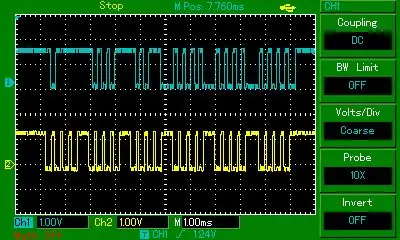
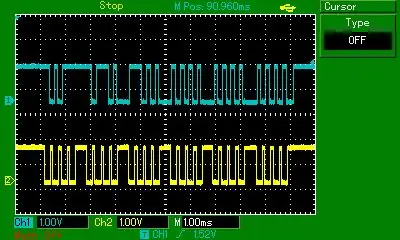
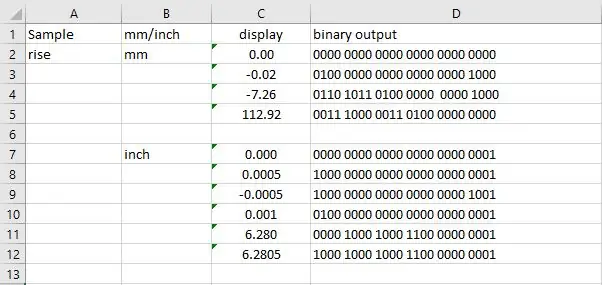
Osciloskopu ištyrus abu skaitmeninio išvesties kaiščių signalus, štai kaip tai atrodo.
matote, kad vienas iš kaiščių veikia kaip duomenų perdavimo sinchronizavimo laikrodis (CLK linija), o kitas yra duomenų linija, todėl mes susiduriame su sinchronizuoto duomenų perdavimo protokolu.
Pasirodo, kad: - duomenys siunčiami 1,5 volto loginiu lygiu (skamba logiškai, nes yra tokia pati įtampa kaip ir akumuliatoriaus baterija); apie 200 mS tarp kiekvieno duomenų paketo pabaigos ir kito pradžios
Aš nusprendžiau imti duomenis kylančiame laikrodžio krašte, taigi, išbandęs įvairias suporto priemones ir pakeisdamas jo režimą iš (mm į in), taip pat parodęs kai kurias neigiamas vertes, gavau šią lentelę (3 nuotraukos) mano bandymo sąlygoms ir aš pradėjau aiškintis ryšio protokolą
Taigi ištyrę užfiksuotus duomenis:
- mm režimu: bitai Nr. 1-16 yra dvejetainis atvaizduojamo skaičiaus atvaizdas (padaugintas iš 100); apkaba (padauginta iš 1000)
- bitas Nr. 21 reiškia neigiamą ženklą (1, jei rodomas skaičius yra neigiamas, ir 0, jei jis teigiamas)
- bitas Nr. 24 reiškia matavimo vienetą (1, jei vienetas yra (in), ir 0, jei vienetas yra (mm))
- (colių) režimu: bitas Nr. 1 reiškia 0,5 milijardo segmentą (1, jei jis pridėtas ir 0, jei ne)
6 žingsnis: Padarykite loginį keitiklį
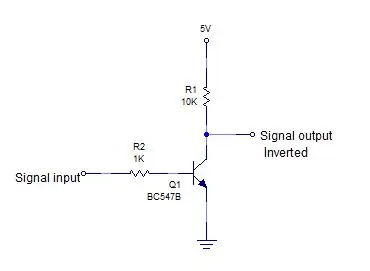

Dabar turime pakeisti apkabos duomenų įtampos lygį (1,5 volto netinka dirbti su „Arduino“, jis per mažas) Aš pridėjau šiam projektui sukurtą loginio keitiklio schemą, bet kaip matote dabar Be to, kad bus perkeltas į 5 voltų loginį lygį, jis taip pat bus apverstas, todėl turime tai kompensuoti kode.
7 žingsnis: „Arduino“kodas
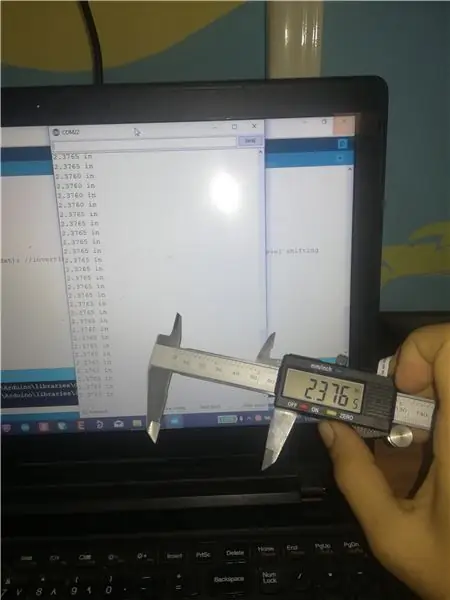
Ir dabar esate pasiruošę prijungti jį prie „Arduino“. Galite rasti pridėtą kodą. Prijunkite laikrodžio kaištį prie 2 ar 3 kaiščio „Arduino uno“, „nano“ar „pro-mini“(jums reikės pertraukimo galimo kaiščio), kad prijungtumėte duomenų kaištį prie bet kurį kitą kaištį. Įkelkite kodą ir atidarykite serijinį monitorių, kad pamatytumėte išmatuotus duomenis
Kodas gali automatiškai nustatyti, kokiu režimu suportas dirba, nuskaitydamas 24 -ąjį duomenų bitą
Rekomenduojamas:
„Arduino“skaitmeninis laikrodis naudojant DS1302: 4 žingsniai

„Arduino“skaitmeninis laikrodis naudojant DS1302: Įvadas Sveiki, vaikinai, tikiuosi, kad jums visiems sekasi puikiai. Tai bus trumpas ir paprastas projektas apie tai, kaip sukurti skaitmeninį laikrodį naudojant „Arduino“. Šiame projekte mes sukursime skaitmeninį laikrodį su „Arduino“ir pamainų registro pagalba. Ši
Kaip nugriauti skaitmeninį apkabą ir kaip veikia skaitmeninis apkaba: 4 žingsniai

Kaip nugriauti skaitmeninį apkabą ir kaip veikia skaitmeninis apkaba: Daugelis žmonių žino, kaip naudoti suportus matavimui. Ši pamoka išmokys jus, kaip išardyti skaitmeninį suportą, ir paaiškins, kaip veikia skaitmeninis apkaba
„BlackJack“(nulaužtas „IRig“): 4 žingsniai

„BlackJack“(nulaužtas „IRig“): nekenčiau to, kaip turėjau naudoti „iRig“su elektrine gitara ir išmaniuoju telefonu, nes buvo per daug kabelių !!!!!!! Iš esmės radau dvi pagrindines originalo dizaino problemas: 1. - Nenoriu naudoti gitaros laido, nes tai yra kitas dalykas
Skaitmeninis laikrodis naudojant „Arduino“ir „Led Dot Matrix“ekraną: 6 žingsniai

Skaitmeninis laikrodis naudojant „Arduino“ir „Led Dot Matrix“ekraną: šiais laikais kūrėjai ir kūrėjai teikia pirmenybę „Arduino“, norėdami greitai plėtoti projektų prototipus. „Arduino“yra atviro kodo elektronikos platforma, pagrįsta lengvai naudojama aparatine ir programine įranga. „Arduino“turi labai gerą vartotojų bendruomenę. Šiame projekte
Radaro ginklas nulaužtas!: 10 žingsnių (su nuotraukomis)

Radaro ginklas nulaužtas!: Paverskite „žaislinį“radaro ginklą į praktiškesnį, naudingesnį ir geresnių funkcijų radaro ginklą! Nors tai yra visiškai naujas ir kitoks dizainas, mano įkvėpimas šiam projektui kilo iš Keno Delahoussaye perskaityto straipsnio. Peržiūrėkite vaizdo įrašą ir pamatykite
